Esse é um procedimento pouco comum, mas que pode ser útil em determinadas situações em seu local de trabalho. Saber como somar os minutos no Excel. O que entendemos é que temos: 01:15 e 01:20, então qual seria o somatório dos minutos?
Temos 15 minutos no horário de 01:15 e temos 20 minutos no horário de 01:20
Então: 15+20 = 35
Esse foi apenas um exemplo do que veremos logo a seguir. Para realizar esse procedimento, vamos precisar das funções MINUTO e SOMA
A Função MINUTO, Tem as Seguintes Sintaxes:
=MINUTO(núm_série)
- Núm_série: Insira um horário, exemplo: 12:50, 14:25 etc..
Ao você inserir um horário dentro da função MINUTO, ela irá extrair apenas os minutos dos horários. Veja:
=MINUTO(“12:50″), o resultado disso seria: 50
A Função SOMA, Tem as Seguintes Sintaxes:
=SOMA(núm1;[núm2];…)
- núm1, 2 etc.. : Indique um intervalo de valores para serem somados. Você pode incluir diversos intervalos separados ou juntos.
A função aplica uma soma em todos os valores selecionados.
Exemplo: =SOMA(10;20) = 30
Baixe a planilha para praticar o que foi ensinado neste tutorial:
Como Somar Minutos no Excel
Abaixo, existe uma coluna com horários, note que cada horário tem seu minuto incluso. Nossa intenção é retirar somente os minutos e depois soma-los no resultado.
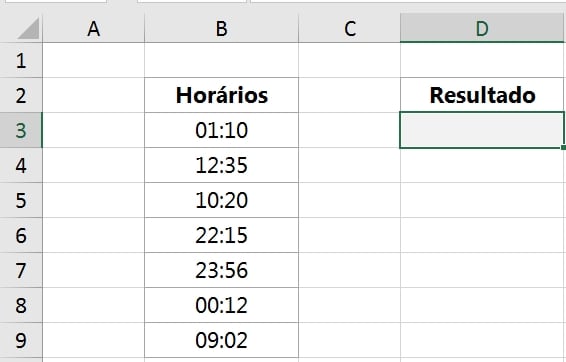
Primordialmente, devemos extrair todos os minutos de cada horário. Nesse sentido, abra a função MINUTO e selecione todos os horários, veja:
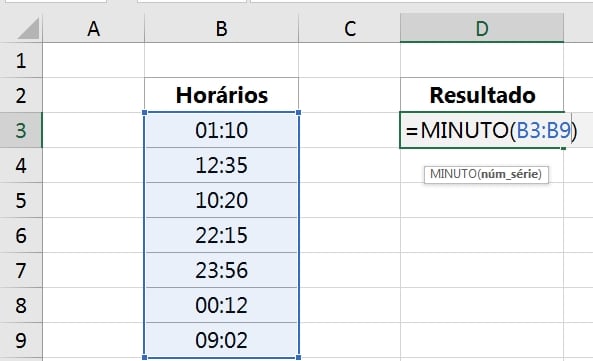
Posteriormente, feche a função e pressione a tecla “F9” para visualizar o que a função está retornando:
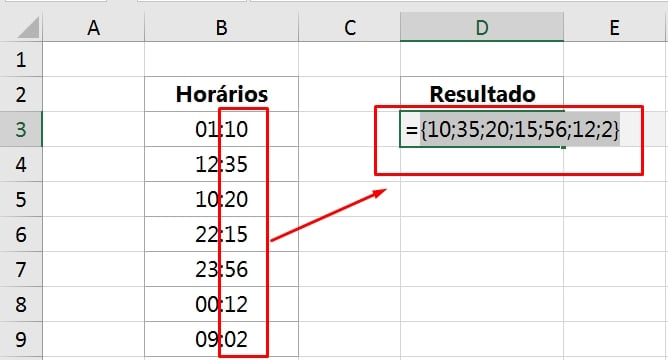
Veja acima, que a função retornou todos os minutos dos horários, agora só falta somar todos esses valores.
Se você pressionou “F9”, agora pressione “Ctrl + Z” para retorna para a função.
E no início da função, insira a função SOMA e depois feche o último parêntese. Veja abaixo:
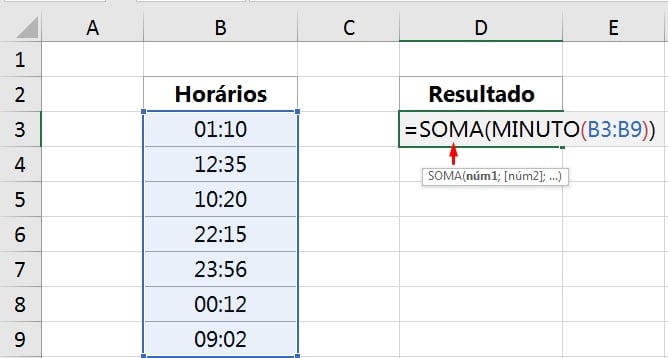
A função MINUTO, ficará dentro da função SOMA, assim a função SOMA poderá somar os minutos.
E por fim pressione a tecla “Enter” para confirmar a fórmula no Excel 365, já no Excel anterior ao 365, pressione “Ctrl + Shift + Enter”.
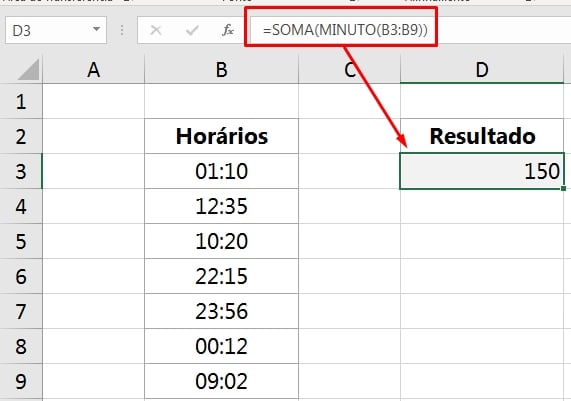
No resultado final, deu 150, então a soma de todos os minutos foi de 150.
Curso de Excel Completo: Do Básico ao Avançado.
Quer aprender Excel do Básico ao Avançado passando por Dashboards? Clique na imagem abaixo e saiba mais sobre este Curso de Excel Completo.
Por fim, deixe seu comentário sobre o que achou, se usar este recurso e você também pode enviar a sua sugestão para os próximos posts.
Até breve!
Artigos Relacionados Ao Excel:
- Quantas Horas Tem Uma Semana no Excel
- Como Transformar Meses Para Horas no Excel
- Cálculo Entre Horas no Excel (Diferença)
- Como Calcular Datas e Horas no Excel



![Função-Máximo-Completa-no-Excel Função MÁXIMO no Excel [GUIA COMPLETO]](https://ninjadoexcel.com.br/wp-content/uploads/2022/03/Funcao-Maximo-Completa-no-Excel-2-304x170.jpg)










